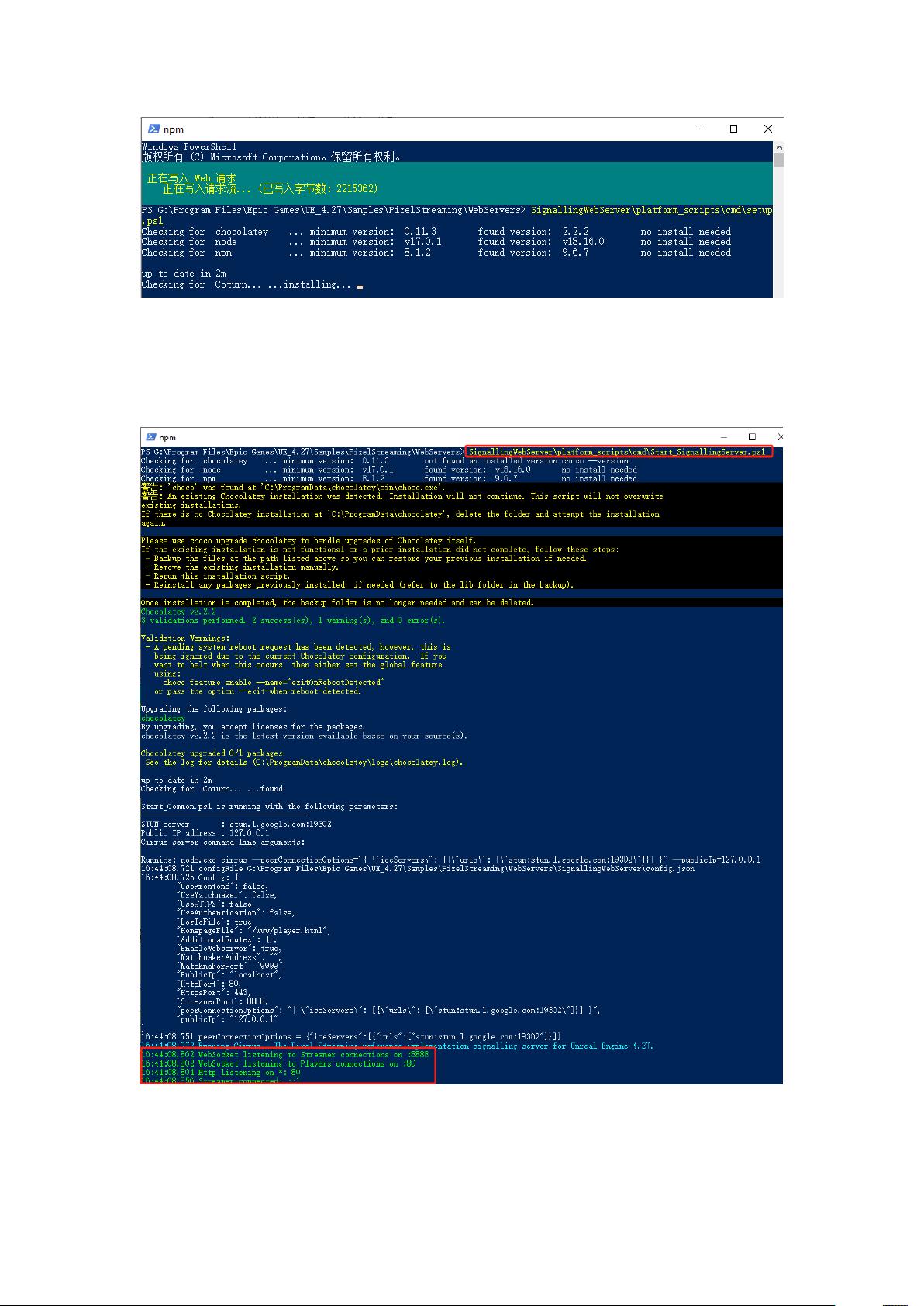UE4.27像素流送实战:单服务器与多服务器配置教程
69 浏览量
更新于2024-08-03
收藏 955KB DOCX 举报
在UE4.27版本中,像素流送是一项关键技术,用于在多客户端环境中实现实时渲染分发,显著降低网络带宽需求。本文档详细介绍了如何在单服务器和多服务器环境下进行像素流送的测试实践。
**单服务器设置**:
1. **启用像素流插件**:首先确保在UE4项目中安装并启用像素流插件,这对于实现流式传输至关重要。
2. **工程打包**:为了支持远程连接,你需要对项目进行打包,以便将所需的资源和代码包含在内。
3. **配置启动参数**:使用`-AudioMixer-PixelStreamingIP=localhost-PixelStreamingPort=8888`这样的参数,告诉虚幻引擎应用程序使用本地IP和指定端口进行像素流送。在管理员权限下通过PowerShell进入相应目录并运行`setup.ps1`脚本来配置信令服务器。
4. **启动信令服务器**:运行`Start_SignallingServer.ps1`启动信令服务,确保前端信令功能与Web服务器协同工作,允许客户端连接到游戏。
**多服务器架构**:
1. **配对服务器**:在多服务器环境中,使用Matchmaker服务器负责连接匹配。将工程打包后的`Samples\PixelStreaming\WebServers\Matchmaker`目录下的`run.bat`执行,指定HttpPort和MatchmakerPort。
2. **信令服务器**:配置信令服务器,如`SignallingWebServer`,查看`config.json`中的公网IP、Stun服务器IP、Trun服务器IP等设置,并通过`Start_Common.ps1`脚本启动。注意调整非默认的Stun和Turn服务器端口。
3. **用户认证**:在多服务器部署中,可能需要用户名和密码认证。在启动服务器时,需要提供这些配置信息。
4. **启动服务器**:使用PowerShell定位到`SignallingWebServer`的`platform_scripts`目录,并执行相关脚本以启动服务器。
UE4.27版本的像素流送涉及多个步骤,从插件启用、工程打包,到服务器配置和客户端连接,每一步都需要细致的管理和设置。通过遵循文档提供的指南,开发人员可以有效地在分布式环境中实现流畅的游戏体验,尤其是在处理大量并发玩家时,像素流送技术能够大大提高性能和稳定性。
2024-05-23 上传
2023-03-08 上传
2024-10-23 上传
2023-07-27 上传
2023-10-19 上传
2024-10-08 上传
点击了解资源详情
点击了解资源详情